오늘은 이미지 파일 pdf변환 방법에 대해 알아보려고합니다.
여러장의 이미지 파일을 PDF 파일로 만들고 (변환하고) 싶을때도 있으시죠?
그럴때 사용하기 좋은 프로그램 및 사이트 가 있어서 공유해 봅니다!~
무료로 JPG를 PDF로 변환하는 서비스는 정말 유용한 것 같아요.
요즘 디지털 자료가 많다 보니, 이미지 파일을 PDF로 변환해야 할 일이 종종 생기잖아요.
특히 문서 작업을 하거나 여러 이미지를 하나의 파일로 정리할 때 PDF 형식이 깔끔하고 편리하더라고요.
그런데 유료 프로그램을 사용하지 않고도 웹에서 간편하게 변환할 수 있는 무료 서비스들이 많아서 정말 다행이에요.
몇몇 사이트들은 사용법도 간단하고, 업로드한 이미지를 즉시 변환해주니 시간도 절약할 수 있어요.
그리고 보안이 걱정될 땐, 변환 후 수동으로 삭제 할 수 도 있어 걱정하실 필요없습니다.
또한, 모바일에서도 이용할 수 있어서 언제 어디서든 이미지 파일을 PDF파일로 변환할 수 있더라고요.
이런 서비스들이 있어서 정말 편리하고, 작업 효율도 높아지는 것 같아요.

그럼 먼저 이미지 파일 pdf변환 사이트 부터 소개해 드리겠습니다.
온라인 사이트 중에서는 사용하기 편리한 곳들이 많아요.
예를 들면,'ILovePDF', 'PDF24' 같은 사이트들이 있는데요, 이 사이트들은 회원가입이 필요없으며 무료로 사용할 수 있구요. 별도의 프로그램 설치 없고 쉽게 JPG 파일을 PDF로 변환할 수 있도록 도와준답니다.
파일을 업로드하고 몇 번의 클릭만으로 변환이 완료되니 참 편리하죠.
첫번째 사이트는 ILOVEPDF 라는 사이트 인데요
로그인 필요없고 무료로 이용할 수 있는 사이트에요
PDF24의 주요 기능
### **1. PDF 생성 및 변환**
- **PDF 변환**: 워드, 엑셀, 파워포인트, 이미지 파일 등을 PDF로 변환.
- **PDF 생성**: 여러 이미지(JPG, PNG 등)를 PDF로 변환 가능.
### **2. PDF 편집**
- **PDF 합치기**: 여러 PDF 파일을 하나로 병합.
- **PDF 분할**: 한 개의 PDF 파일을 여러 개로 나누기.
- **페이지 삭제**: 필요 없는 페이지를 삭제하여 PDF 수정.
- **페이지 순서 변경**: PDF 내의 페이지 순서를 재배치.
### **3. PDF 보안**
- **PDF 암호화**: PDF 파일에 비밀번호를 설정해 보안 강화.
- **PDF 잠금 해제**: 암호화된 PDF의 비밀번호를 제거.
- **PDF 서명**: 디지털 서명을 추가하여 문서 인증.
### **4. PDF 압축 및 최적화**
- **PDF 압축**: 파일 크기를 줄여 저장 공간 절약 및 공유 용이.
- **PDF 품질 조정**: 고해상도 파일을 최적화하여 용량 축소.
### **5. PDF 파일 내용 추출**
- **텍스트 추출**: PDF에서 텍스트를 복사 및 추출 가능.
- **이미지 추출**: PDF 내부의 이미지 파일만 추출.
### **6. PDF 뷰어 및 프린터 기능**
- **PDF 보기**: 브라우저에서 PDF 파일을 열어 읽기.
- **PDF 프린터**: 문서를 PDF 파일로 인쇄하여 저장.
### **7. 다양한 파일 형식 간 변환 지원**
- PDF와 JPG, PNG, DOC, PPT 등의 다양한 형식 간 변환 가능.
### **PDF24의 장점**
1. **무료 사용 가능**: 모든 기능이 무료로 제공.
2. **설치 필요 없음**: 웹 브라우저에서 바로 사용 가능.
ILOVEPDF 사이트 바로가기
위에 사이트에 들어가 JPG 파일을 업로드 한 뒤
PDF 로 변환시켜 줍니다.

사이트에 들어간 위와같은 화면이 나오는데
PDF 파일 관련된 다양한 기능들(편집, 병합/분리, 워터마크, 암호설정/해제, 변환 등등)을 무료로 이용 할 수 있습니다.
우측에 [ JPG PDF 변환 ] 클릭 해줍니다.

그런다음 [JPG 이미지 선택] 클릭후 파일선택하는 창이 열리면
변환할 파일 선택하고 열기 버튼 클릭해 열어줍니다.

미리보기 화면 - 우측하단 [ PDF로 변환 ] 버튼 클릭해줍니다.

그럼 다음과같은 화면이 나오는데 잠시 기다리면 자동으로 다운로드 가 됩니다.
해당 사이트에서 JPG 를 PDF로 변환 뿐만아니라 PDF JPG로 변환, 합치기, 분할, 압축 등
다양한 기능을 제공하고 있으니 활용해 보시기 바랍니다.
두번째 사이트는 바로 PDF24 라는 "무료"사이트 입니다
로그인 필요없고 이용횟수 제한없는 무료 사이트 입니다.
이사이트로 JPG를 PDF로 변환 , PDF를 JPG로 변환, PDF합치기, 분할, 압축,
PDF파일 보호, PDF잠금해제, 페이지 회전, 페이지 삭제, PDF워드로 변환 등 다양한 기능을 무료로 이용할 수 있습니다.
PDF24 사이트 바로가기

사이트에 접속후 메인화면에서 [이미지를 PDF로] 를 클릭해줍니다

다음과같은 화면이 나오면 [파일 선택] 을 누르고
변환할 이미지 파일을 불러옵니다.

이미지 파일을 불러왔으면 우측에 [PDF 작성하기] 를 눌러줍니다.
참고로 불러온 이미지 파일이 업로드 완료되어야 ' PDF 작성하기" 버튼을 누를 수 있습니다.
PDF 작성하기 버튼이 눌러지지 않으면 이미지 파일이 업로드 완료되지 않아 그런거에요.
기다렸다 이미지 파일 업로드 완료되면 [PDF 작성하기] 버튼이 활성화 됩니다.

변환이 완료되면 위와같은 화면이 나오는데
[다운로드 ] 를 눌러 변환된 파일을 다운받으시면 됩니다.

다운로드 폴더에 보시면 pdf24_images_merged.pdf 가 생성된 걸 확인 할 수 있습니다.
또 다른 방법은 JPG 파일 PDF 변환 해주는 프로그램 을 이용하는 거예요
jpg에서 pdf 파일로 변환해 주는 프로그램은 여러가지가 있는데요
그중 많이 사용하고 사용하기 쉬운 프로그램을 소개시켜 드리겠습니다.
제가 써본 무료 PDF 프로그램 중에서는 가장 사용하기 쉽게 되어 있는 것 같아서 이 방법 추천드려요~
JpgToPDF라는 프로그램을 사용해서 이미지 파일을 PDF파일로 변환 할 수 있습니다.
무설치 프로그램으로 별도의 프로그램 설치없이 사용 가능합니다.
사용법은 프로그램을 실행후 Load Images 눌러 이미지파일을 불러온 후
Convert to PDF변환 버튼을 클릭해 주세요.
JPG 파일 PDF 변환 해주는 무료프로그램 다운로드
우선 파일을 다운받은 후 실행해줍니다.

실행하고 Load Images 를 눌러 변환할 불러옵니다.

여러 사진을 한 번에 선택하려면 "Ctrl" 키를 누른 상태로 클릭하세요.
사진을 선택하고 "열기" 버튼을 클릭하면 됩니다

이미지 를 불러왔으면 Convert to PDF 를 눌러줍니다.
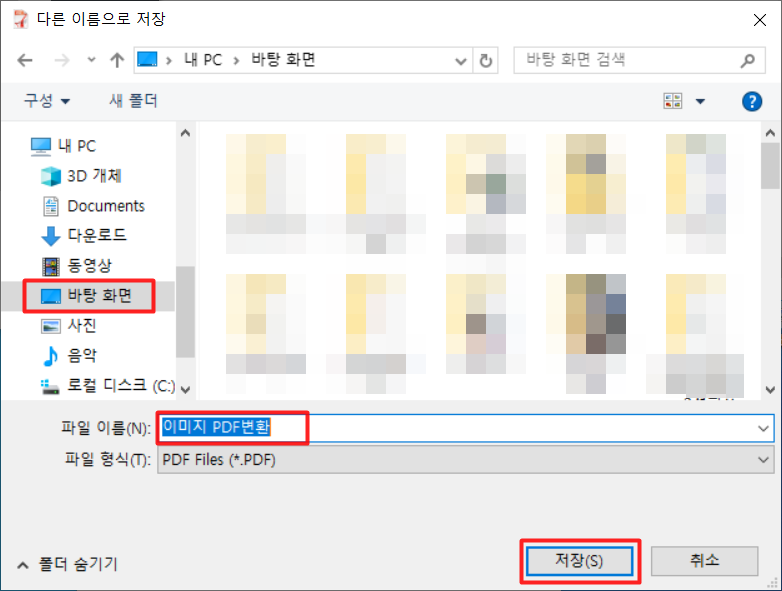
그럼 이런창이 뜰거에요
저장할 위치를 정하고 파일 이름을 입력하여 저장하면 됩니다.

변환완료되면 위와같은 창이 뜨는데
예 클릭하면 바로 변환된 파일을 확인할 수 있습니다.
이렇게 다양한 방법으로 JPG 파일을 PDF로 변환할 수 있으니, 필요할 때마다 상황에 맞게 이용해 보세요.
그럼 오늘도 즐거운 하루 보내세요!



